

Av Adela D. Louie, Senast uppdaterad: December 7, 2022
Det är verkligen viktigt att du vet hur man rensar senaste från iphone, det är ett sätt som du kan frigöra lite utrymme på din iPhone så att du kan spara andra viktiga filer på din enhet.
Bortsett från det kan du också skydda dina data från oönskad och olaglig användning av andra människor. Det är verkligen viktigt att alltid skydda all privat data som finns lagrad på din enhet. Det kan också vara en faktor att det kan vara irriterande att vissa personer eller vissa meddelanden från personer alltid dyker upp på din enhet.
I den här artikeln kommer vi att diskutera hur du rensar senaste från iPhone. Genom alla metoder och verktyg kan vi lära oss hur man korrekt tar bort all senaste data som kan ses på din enhet.
Bortsett från det kommer vi också att dela med dig av en permanent lösning på hur man kan utföra det bra genom att använda ett mycket effektivt verktyg, så om du är sugen på att veta om det här verktyget, låt oss börja nu.
Del #1: Ta bort alla de senaste samtalen på din iPhoneDel #2: Ta bort Senaste på skärmen App Switcher för iOS 8Del #3: Ta bort senaste destinations- och sökhistorik i iOS 14-kartanDel #4: Ta bort senaste foton från iPhoneDel #5: Ta bort senaste kontakter på din iPhoneDel #6: Hur rensar jag nyligen från iPhone permanent?Del #7: Att sammanfatta allt
Till att börja med är en av de viktigaste senaste loggarna i din enhet de senaste samtalen. Den visar de senaste personerna som du har kontaktat eller haft konversationer med. Vissa av oss vill verkligen inte dela detta med människor som vi inte är bekanta med. Det är därför det är bäst att du vet hur du rensar senaste från iPhone, det här är stegen för hur du gör det.
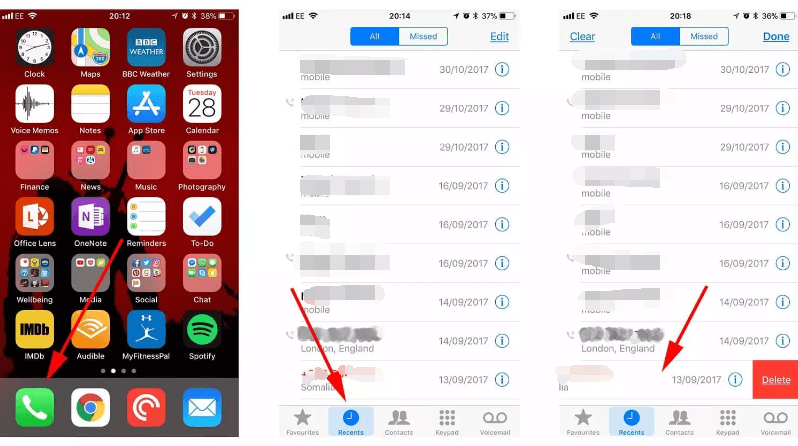
Om du har en iOS 8 och du ville veta hur du rensar de senaste från iPhone, låt oss säga specifikt det senaste på App Switcher-skärmen, här är vad du måste göra:
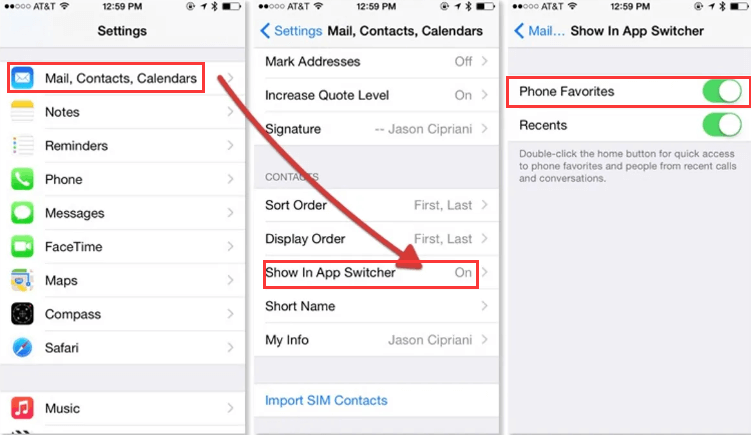
Om du försöker hur du rensar senaste från iphone och har använt kartapplikationen för iOS, vet du att den automatiskt registrerar sökhistoriken och destinationen nyligen. Den håller ett register över platserna du har varit och den väg du har tagit. Låt oss lära oss hur man tar bort den här typen av senaste här.
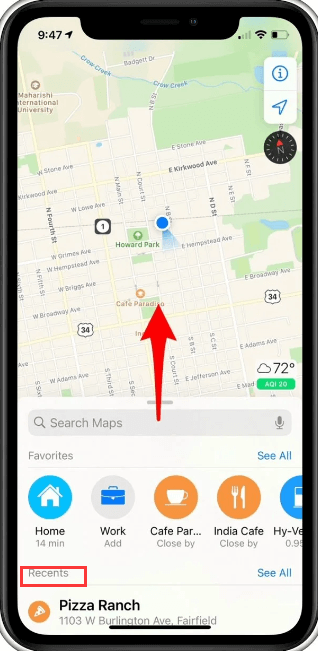
Här kommer vi också att prata om hur man rensar senaste från iPhone, bilderna i synnerhet. Däremot har jag något som du bör veta när du är på väg att radera de senaste bilderna. Alla videor och foton som du har tagit bort kan fortfarande hittas på din enhet i trettio (30) dagar.
Har du någonsin hört talas om "Nyligen raderad"album? Det är där alla videor och bilder som du har tagit bort lagras. Låt oss se hur vi tar bort senaste foton från din iPhone.
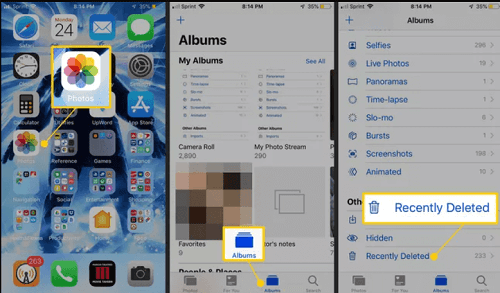
Om du försöker hur man rensar senaste från iphone och har märkt att den första bokstaven i "Till”-fältet ger dig en lista över personer som du nyligen har kontaktat.
Det kan också hända att den nämnda listan är upptagen av vissa individer som du inte tycker så mycket om, så vad ska du göra? Tja, om du ville bli av med dem, här är sakerna du borde göra.
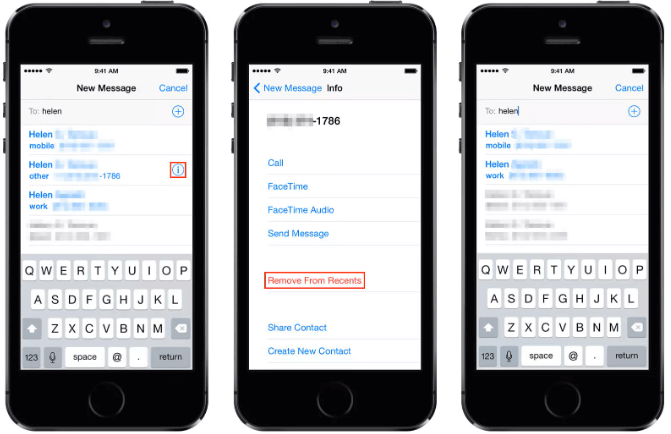
Nu när vi har lärt oss de olika procedurerna för hur man rensar senaste från iPhone, kommer vi nu att diskutera det bästa sättet att göra det i den här delen av artikeln. Vi kommer att dela med oss av verktyget som kallas FoneDog iPhone Cleaner.
Gratis nedladdning Gratis nedladdning
Den är kompatibel med båda Mac och Windows-datorer, vilket är anledningen till att den används för att rensa onödiga och oönskade filer för att kunna skydda dina privata data och hjälpa din enhet att fungera effektivt som alltid.
Det som är bra att du måste veta om detta iPhone rengöringsmästare har den "Radera alla data”-funktion som hjälper till att radera alla filer som är lagrade på din enhet endast med ett tryck. Detta inkluderar även senaste loggar på dina enheter. Den kan också användas för att radera enskilda poster om du inte vill radera allt med bara ett tryck.
Du kan också använda FoneDog iPhone Cleaner för att återställa dina filer, överföra dem från en enhet till en annan och till och med skapa en säkerhetskopia av dessa filer som du kan använda för framtida referens.
Vi måste komma ihåg hur viktigt det är att vi känner till den totala lagringen av våra enheter.
För att börja måste du ladda ner och installera iPhone Cleaner på din persondator. Anslut sedan de två enheterna med hjälp av blixtkabeln och se till att trycka på "Litar” för att kunna gå vidare. Tryck på "Quick Scan” för att skanna filerna och se det totala innehållet på din enhet. Du kan också trycka på "Mer information” om du vill veta mer om lagringsinformationen för din enhet.
Vilka är stegen för hur man rensar senaste från iPhone med FoneDog iPhone Cleaner?

Folk läser ocksåTopp 7 bästa skräpfilsrenare för iPhone/iPadDen 3 bästa iPhone Cleaner-appen för dig att städa upp iPhone
För att säkerställa att all vår data är säker och skyddad är det bäst att känna till procedurer som de som vi har diskuterat ovan. Bortsett från dataskydd hjälper procedurerna för hur du rensar senaste från iPhone dig att frigöra några utrymmen på din enhet och kan också hjälpa till att använda din enhet väl.
Vi hoppas att du kan använda all information som vi har delat om du kommer att stöta på samma dilemma i framtiden. Det är bra att vara kunnig när det kommer till den här typen av procedurer. Förutom att se till att dina enheter är bra, är det också en garanti för att du kan göra felsökning var du än är eller när du behöver dem.
Lämna en kommentar
Kommentar
iPhone Cleaner
Frigör enkelt lagringsutrymme och snabba upp din iPhone
Gratis nedladdning Gratis nedladdningHeta artiklar
/
INTRESSANTTRÅKIG
/
ENKELSVÅR
Tack! Här är dina val:
Utmärkt
Betyg: 4.7 / 5 (baserat på 100 betyg)